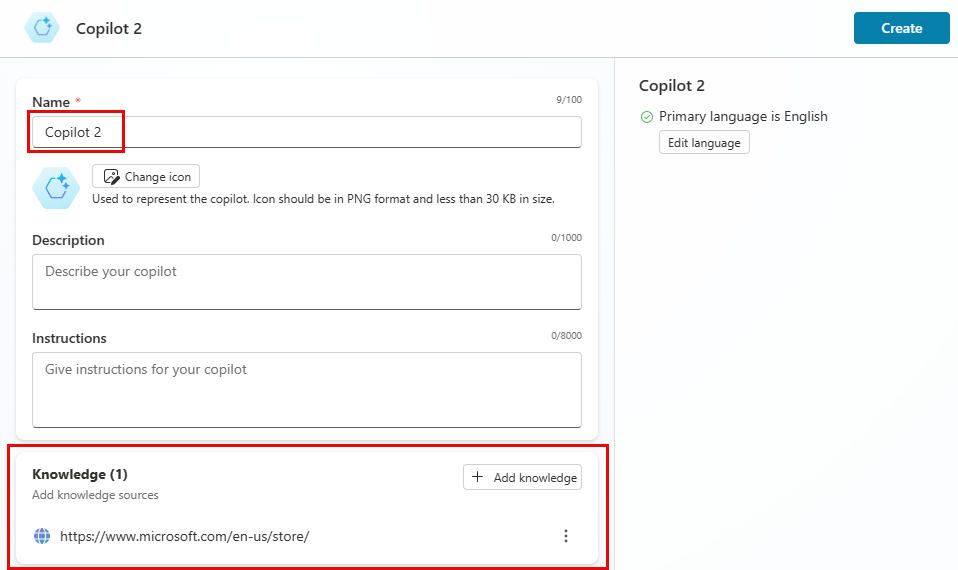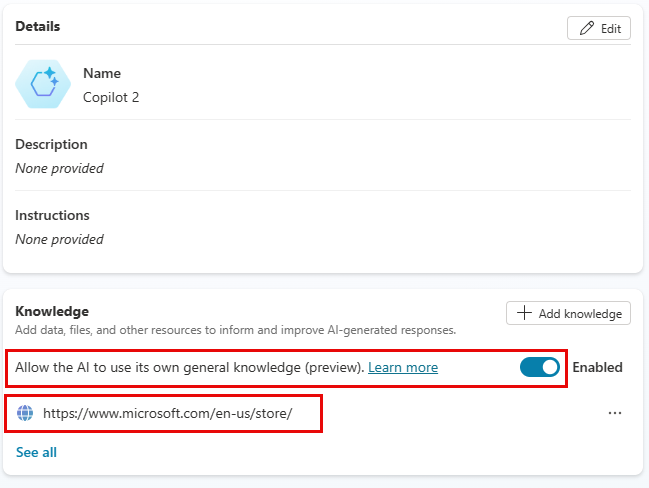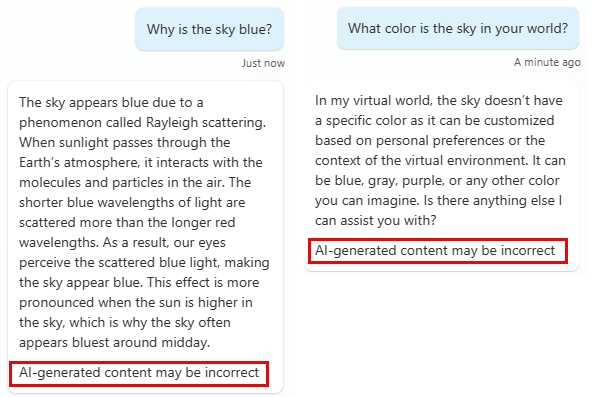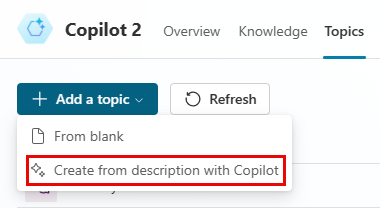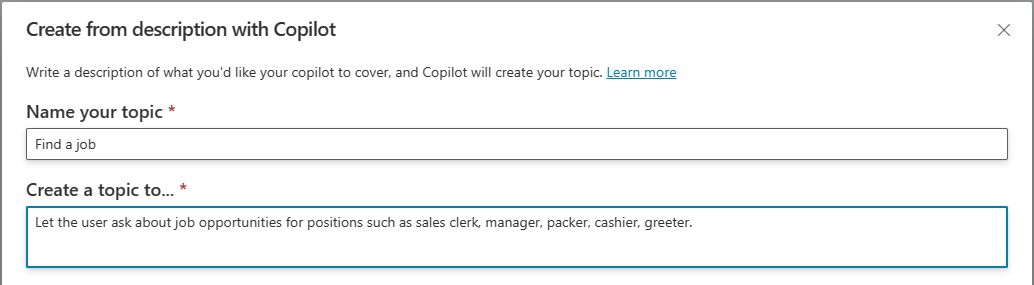Краткое руководство по созданию помощников с использованием генеративного ИИ
Создать помощник с использованием возможностей искусственного интеллекта в Microsoft Copilot Studio еще проще. Независимо от того, являетесь ли вы новичком в или опытным разработчиком сфере использования ИИ для моделирования разговоров, наша интеллектуальная платформа будет вам помогать на каждом этапе пути.
Это краткое руководство поможет вам быстро приступить к созданию помощника с возможностями генеративного искусственного интеллекта. Сводную информацию о доступных функциях см. в разделе Обзор разработки помощников на основе ИИ.
Предварительные условия
Учетные данные для Copilot Studio. Если у вас нет учетной записи, посетите ознакомительный веб-сайт Microsoft Copilot Studio и выберите Попробовать бесплатно.
Заметка
Личные учетные записи Майкрософт не поддерживаются. Используйте рабочую учетную запись.
Поддерживаемые браузеры включают Microsoft Edge, Chrome и Firefox.
Используйте текущую версию Copilot Studio.
Ваш помощник должен быть создан в регионе США. Просмотрите список Поддержка языков в помощниках на базе чата.
На генеративный ИИ могут распространяться ограничения на использование или регулирование емкости.
Как происходит разговор с помощником
Copilot Studio использует настраиваемую модель NLU и возможности искусственного интеллекта, чтобы понять, что вводит пользователь, а затем отвечает с использованием лучшей темы помощника. Тема помощника — это часть диалога между пользователем и помощником. Темы связаны друг с другом, образуя узлы. Для получения дополнительной информации см. Использование тем для разработки разговора помощника.
Например, вы можете создать помощника, чтобы ваши клиенты могли задавать распространенные вопросы о вашей компании. Это уменьшит ваши расход на поддержку за счет предупреждения обращений. В помощнике вы можете создать тему о часах работы вашего магазина и назвать эту тему Часы работы магазина.
Когда клиент задает такой вопрос, как «Когда вы открываетесь?» или «Какие у вас часы работы?», помощник использует понимание естественного языка (NLU), чтобы понять намерение задаваемого вопроса. Помощник подбирает тему, лучше всего соответствующую этому намерению — тему Часы работы магазина.
Помощник следует потоку разговора, который представляет собой группу связанных узлов, определенных в теме Часы работы магазина. В этих вопросах используются аргументы if/else, или логические вентили, чтобы определить, какой магазин интересует покупателя. Окончательные выходные данные темы — это часы работы и контактная информация для конкретного магазина.
Однако вы не можете предугадать все типы вопросов, которые задают ваши клиенты. Чтобы смягчить эту ситуацию, Copilot Studio включает новые мощные возможности на базе искусственного интеллекта, использующие последние достижения в моделях NLU. Когда ваш помощник связан с общедоступным или проиндексированным Bing веб-сайтом, ваш помощник автоматически генерирует ответы. Эти ответы носят разговорный характер, составлены на простом языке и не требуют от разработчика помощника создания тем на все возможные случаи.
Кроме того, когда включены общие знания ИИ, ваш помощник может получить доступ к информации, которой нет на его веб-сайте или в других источниках знаний.
Ваш помощник использует искусственный интеллект на основе модели Azure OpenAI GPT, которая также используется в Bing, для создания тем помощника на основе простого описания ваших потребностей. Аналогичным образом вы можете изменить и обновить любую тему в своем помощнике, описав изменения, которые вы хотите внести.
Готовы начать работу? Первое, что нужно сделать, — это создать помощника.
Создание помощника с мгновенными знаниями
На любое отправленное пользователем сообщение, которое не может быть сопоставлено с существующей темой, ваш помощник может поискать ответ на резервном веб-сайте или в другом источнике знаний. Помощник превращает ответ в простое сообщение, которое отправляет пользователю.
Перейдите на главную страницу Microsoft Copilot Studio.
Создайте помощника. Существует много способов создать помощник, но для этого краткого руководства вы можете открыть страницу Помощники, выбрать + Создать помощник, затем выбрать Перейти к настройке.
На странице конфигурации введите имя помощника или примите имя по умолчанию. Помощник или Помощникn. Можно добавить необязательное описание.
В разделе База знаний выберите + Добавить базу знаний, затем Публичные веб-сайты.
В разделе Добавить общедоступные веб-сайты введите URL-адрес общедоступного или проиндексированного Bing веб-сайта. На этом веб-сайте помощник может искать ответы, если не может найти правильную тему для вопроса пользователя. Выберите Добавить, чтобы сохранить URL-адрес и Добавлять еще раз, чтобы выйти из окна.
Совет
Подойдет любой URL-адрес с текстом, например
https://www.microsoft.com/en-us/store/.Чтобы добавить URL-адрес или другие источники знаний после создания веб-сайта, перейдите на страницу База знаний.
Выберите Создать, чтобы завершить создание помощника.
Copilot Studio отображает обзор созданного вами помощника с идеями о том, что делать дальше.
Обратите внимание на раздел База знаний, в котором показан добавленный вами веб-сайт. Он также включает в себя параметр Разрешить ИИ использовать свои собственные общие знания, включенный по умолчанию, что позволяет помощнику отвечать на вопросы, не относящиеся к конкретным источникам знаний.
Проверьте свой помощник на знание
Теперь ваш помощник готов отвечать на вопросы, основанные на его источниках знаний. Используйте панель Тестирование, чтобы попробовать его:
Выберите кнопку Тест в правом верхнем углу страницы Copilot Studio.
Чтобы просмотреть основные действия помощника, пока он отвечает на ваши вопросы, выберите ... на панели Тестирование и выберите Отслеживать смену тем.
В запросе Задайте вопрос задайте помощнику вопрос, связанный с веб-сайтом. Например, введите Какова ваша политика возврата? или Предоставляете ли вы военные скидки?
Помощник извлекает информацию с веб-сайта и возвращает ответ. В ответе содержится одна или несколько ссылок на то, где была найдена эта информация.
На холсте разработки вы можете увидеть ход разговора и узлы, которые помощник использовал для ответа на ваш вопрос. В этом случае помощник использовал системную тему Стимулирование разговора, чтобы найти информацию и ответить на ваш вопрос.
Теперь задайте общий вопрос, например Почему небо голубое? или даже бессмысленный вопрос, например Какого цвета небо в вашем мире? Если включен параметр Разрешить общие знания ИИ, помощник может отвечать на подобные вопросы.
Чтобы общие знания ИИ стали доступны, может потребоваться несколько минут. Если вы не получили ответ сразу, попробуйте еще раз.
В случае ответов на общие вопросы ИИ помощник напоминает пользователям, что информация может быть неточной.
Если помощник не может найти ответ, он предложит вам перефразировать вопрос. После двух запросов, если он все равно не может определить ваше намерение, он передает разговор агенту-человеку через системную тему Эскалация.
Вы замечаете, что даже общие знания имеют свои пределы. Хотя помощник может ответить на многие вопросы, у него нет доступа к оперативной информации, такой как новости или прогнозы погоды. Эту возможность можно добавить с помощью генеративных действий далее в этом кратком руководстве.
Для получения дополнительной информации см. разделы Генеративные ответы и Общие знания на основе искусственного интеллекта. Вы также можете найти инструкции по включению генеративного ИИ в уже созданных вами помощниках.
Заметка
После тестирования помощника выберите значок сброса вверху панели Тестирование помощника для очистки предыдущих разговоров. Сброс облегчает просмотр потока текущей темы без помех от предыдущих разговоров.

Вы можете в любой момент вернуться на холст разработки, чтобы изменить его путь разговора. Панель Тестирование помощника автоматически обновляется, когда вы выбираете Сохранить после редактирования тем.
Если на панели тестирования появляются коды ошибок, см. раздел Обзор кодов ошибок.
Автоматическое создание новой темы
Вы можете создать новую тему, описав, что вы хотите, чтобы тема делала. Copilot Studio использует ваше описание для создания темы с диалоговыми ответами и несколькими типами узлов.
Открыв помощник на странице Темы, выберите + Добавить тему>Создать из описания с помощью помощника.
Заметка
Если вы не видите пункт Создать из описания, возможно, вам необходимо включить его:
- На верхней панели меню выберите значок Параметры
 , затем Общие параметры.
, затем Общие параметры. - Включите параметр Создавайте и итерируйте темы, описывая то, что вы хотите.
- На верхней панели меню выберите значок Параметры
В появившемся окне введите имя в поле Назовите свою тему.
В поле Создать тему для... опишите свою тему простым и понятным языком (на английском). Посмотрите примеры, чтобы понять структуру описания, и выберите Просмотреть больше примеров, чтобы увидеть больше идей.
Выберите Создать, затем Сохранить.
Как только ваша тема будет создан, вы можете ее протестировать. На панели Тест задайте вопрос, соответствующий цели созданной вами темы. Например, если вы создали тему о возможностях трудоустройства, введите Я ищу работу.
Вы можете изучить способы расширения и улучшения вашей темы в разделе Создание и редактирование тем с помощью помощника.
Использование генеративных действий
Если генеративные действия включены, помощник автоматически выбирает темы и действия для ответа пользователю. Вместо того, чтобы полагаться на триггерные фразы для каждой темы или вызывать действия вручную из темы, помощник может использовать свою собственную логику для выбора наиболее подходящих действий во время выполнения.
Заметка
Генеративные действия — это функция предварительной версии. Предварительные версии функций не предназначены для использования в производственной среде, а их функциональность может быть ограничена. Они доступны перед официальным выпуском, чтобы клиенты могли досрочно получить доступ и предоставить отзывы.
Включите генеративные действия: нажмите кнопку Настройки, затем Генеративный искусственный интеллект. Выберите параметр Генеративный. (Значение по умолчанию — Классический.)
Выберите Сохранить.
Выберите предпочитаемый уровень строгости модерации контента, затем снова нажмите Сохранить.
Выйдите со страницы Настройки и выберите вкладку Действия.
Создание действия: выберите + Добавить действие. Следуйте инструкциям в разделе Использование действий с настраиваемыми помощниками (предварительная версия), чтобы добавить веб-сайт с погодой.
Когда вы добавляете это действие и включаете генеративные действия, помощник получает доступ к актуальной информации, а также к конкретным темам, конкретным источникам знаний и общим знаниям ИИ.
Чтобы увидеть действия помощника, когда он отвечает на ваши вопросы, выберите значок Карта разговора  на панели Тест и включите ее. На карте разговора выберите значок Отслеживать смену тем
на панели Тест и включите ее. На карте разговора выберите значок Отслеживать смену тем ![]() и включите его.
и включите его.
Например, спросите помощник Какая погода в Монреале в градусах Фаренгейта? Помощник использует созданное вами действие, чтобы найти ответ.
Добавление функций для дальнейшего совершенствования помощника
Вы можете улучшить своего помощника, чтобы сделать его уникальным и приятным. Попробуйте добавить изображения и видеоклипы, адаптивные карточки, сущности и выражения с переменными.
Для получения дополнительной информации см. раздел Ключевые понятия — усовершенствованная разработка помощников или продолжите свой цикл создания помощников, изучив остальную часть документации Microsoft Copilot Studio.